انتقال تصویر دوربین هایک ویژن
انتقال تصویر دوربین هایک ویژن یکی از اجزای مهم در استفاده از دوربین های مداربسته پس از نصب دوربین مداربسته به شمار میآید. دوربین هایک ویژن مجهز به امکاناتی هستند که به شما این امکان را میدهند تا با استفاده از روش های مختلف، تصاویر ضبط شده را به راحتی انتقال دهید. در این مقاله، به بررسی روش های مختلف انتقال تصویر دوربین هایک ویژن، پرداخته میشود.
فهرست مطالب
- روش های انتقال تصویر دوربین هایک ویژن
- انتقال تصویر هایک ویژن با IP Static
- انتقال تصویر هایک ویژن DDNS
- انتقال تصویر هایک ویژن P2P
- آموزش انتقال تصویر هایک ویژن با برنامه hik-connect
- آموزش انتقال تصویر هایک ویژن با برنامه ivms-4500
- مشکل انتقال تصویر هایک ویژن
روش های انتقال تصویر دوربین هایک ویژن
برای انتقال تصویر دوربین هایک ویژن، میتوان از روشهای مختلفی استفاده کرد:
۱. انتقال تصویر با استفاده از کابلهای کواکسیال (Coaxial Cables)
در این روش، دوربین با استفاده از کابل کواکسیال به دستگاه ضبط تصویر (DVR) متصل میشود و تصاویر به صورت آنالوگ از طریق کابل به DVR منتقل میشوند. این روش برای انتقال تصاویر با کیفیت بالا و بدون تاخیر مناسب است.
۲. انتقال تصویر با استفاده از شبکه (Network)
در این روش، دوربین با استفاده از کابل شبکه به یک روتر یا سوئیچ بسته متصل میشود و تصاویر به صورت دیجیتال از طریق شبکه به دستگاه ضبط تصویر یا سیستمهای نمایش دیجیتال منتقل میشوند. این روش برای انتقال تصاویر در فاصلههای بلند و برای ارتباط با سیستمهای کامپیوتری و اینترنت مناسب است.
۳. انتقال تصویر با استفاده از فناوری بیسیم (Wireless)
در این روش، دوربین با استفاده از اتصال بیسیم به یک روتر یا مودم متصل میشود و تصاویر به صورت دیجیتال از طریق شبکه بیسیم به دستگاه ضبط تصویر یا سیستمهای نمایش دیجیتال منتقل میشوند. این روش برای انتقال تصاویر در مکانهایی که کابل کشی مشکل است یا در مواردی که نیاز به انتقال تصاویر در فواصل کوتاه دارید، مناسب است.
به طور کلی، روش انتقال تصویر دوربین هایک ویژن بستگی به نیاز و شرایط شما دارد. شما عزیزان میتوانید با مشاوره با تکنسینهای متخصص ما روش مناسب برای خود را انتخاب کنید.
انتقال تصویر هایک ویژن با IP Static
برای انتقال تصویر دوربین هایک ویژن با استفاده از IP Static، به دو قسمت کلی تقسیم میشود. قسمت اول نحوه تنظیم آدرس IP ثابت بر روی دوربین هایک ویژن است.
1. در ابتدا، به واسطه رابط کاربری دوربین به تنظیمات آن دسترسی پیدا کنید. برای این کار معمولاً با ورود به آدرس IP دوربین در مرورگر وب، به رابط کاربری دوربین دسترسی پیدا میکنید.
2. سپس در بخش تنظیمات، به بخش شبکه (Network) و سپس به بخش General بروید. در این بخش، گزینهی DHCP را غیرفعال (Disabled) کنید و گزینهی Static را فعال (Enabled) کنید.
3. سپس بر روی گزینهی IP Address کلیک کرده و آدرس IP ثابتی که میخواهید به دوربین اختصاص دهید را وارد کنید. ضمناً حتماً باید اطمینان حاصل کنید که آدرس IP اختصاصی که انتخاب میکنید، در دامنهی شبکهی شما باشد.
4. سپس بر روی گزینهی Subnet Mask کلیک کرده و ماسک زیرشبکهی مورد استفاده در شبکهی شما را وارد کنید.
5. در بخشDefault Gateway، آدرس IP روتر یا درگاه پیش فرض را وارد کنید. این آدرس IP را میتوانید از راهنمای تنظیمات روتر خود، ISP خود یا مدیر شبکهی خود دریافت کنید.
6. در نهایت، تنظیمات را ذخیره کنید و دوربین را راهاندازی کنید.
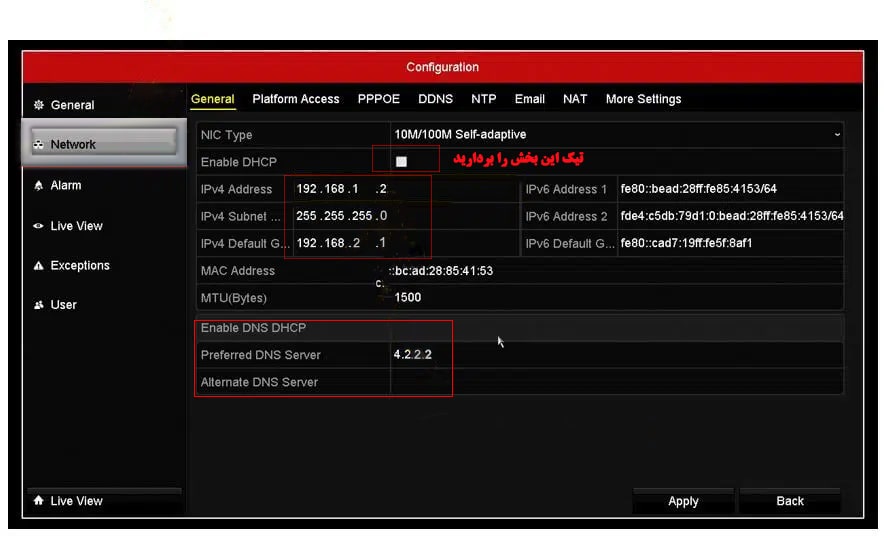
پس از انجام مراحل ذکر شده، به مودم خود وارد شوید. (IP مودم ها معمولاً 192.168.1.1 است). سپس به قسمت NAT در مودم مراجعه کنید. (توجه داشته باشید که قسمت NAT در هر مودم ممکن است متفاوت باشد و شما باید در منوی مودم خود آن را جستجو کنید). پس از آن، وارد گزینه DMZ شوید و آدرس IP دستگاه DVR خود را (مثلاً 192.168.1.100) وارد کنید و تنظیمات را ذخیره کنید. نیازی به تنظیمات دیگر در مودم شما نیست. در مرحله اخر یک مرورگر وب باز کنید و IP DVR را وارد کنید. یوزر و پسورد خود را وارد کنید و به راحتی انلاین تصویر دوربین مدار بسته را مشاهده کنید.
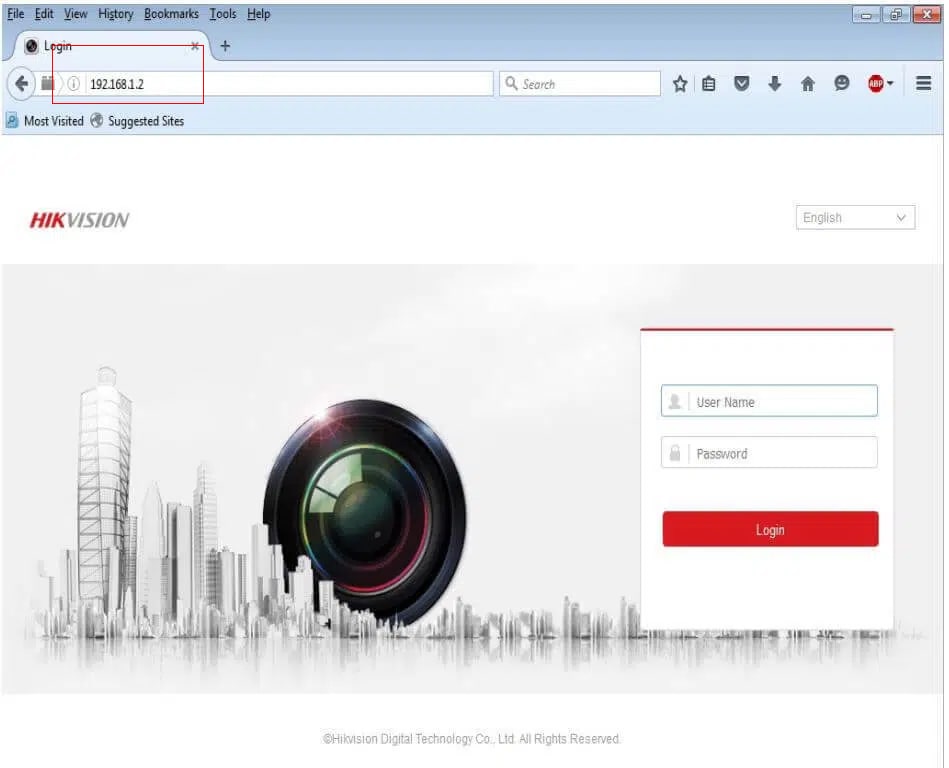
انتقال تصویر هایک ویژن DDNS
انتقال تصویر هایک ویژن با استفاده از DDNS (Dynamic Domain Name System) یک روش است که به شما امکان میدهد تا به دوربین هایک ویژن خود از راه دور با استفاده از یک نام دامنه پویا دسترسی پیدا کنید. در این روش، به جای استفاده از آدرس IP ثابت، از یک نام دامنه پویا استفاده میشود که به طور خودکار با تغییرات آدرس IP شما بروزرسانی میشود.
در ادامه، مراحل انتقال تصویر هایک ویژن با استفاده از DDNS را به ترتیب زیر توضیح میدهیم:
مرحله 1: ثبت نام در یک سرویس DDNS
ابتدا باید در یک سرویس DDNS ثبت نام کنید. برخی از سرویسهای DDNS رایگان مانند No-IP، DynDNS و DuckDNS وجود دارند.
به وبسایت سرویس DDNS مورد نظر بروید و فرم ثبت نام را پر کنید. پس از ثبت نام، یک نام دامنه پویا به شما اختصاص داده میشود.
مرحله 2: تنظیمات در مودم یا روتر شبکه
- وارد تنظیمات مودم یا روتر خود شوید.
- به قسمت DDNS بروید و اطلاعات مورد نیاز را وارد کنید، از جمله نام دامنه پویا که در مرحله قبل دریافت کردید و اطلاعات ورود به حساب کاربری DDNS خود.
- تنظیمات را ذخیره کنید و خروجی از تنظیمات را اعمال کنید.
مرحله 3: پیکربندی دوربین هایک ویژن
- وارد تنظیمات دوربین هایک ویژن خود شوید.
- به قسمت تنظیمات شبکه بروید و گزینه DDNS را پیدا کنید.
- اطلاعات مورد نیاز را وارد کنید، از جمله نام دامنه پویا و اطلاعات ورود به حساب کاربری DDNS خود.
- تنظیمات را ذخیره کنید.
مرحله 4: دسترسی به دوربین هایک ویژن با استفاده از نام دامنه پویا
اکنون میتوانید از طریق نام دامنه پویا به دوربین هایک ویژن خود دسترسی پیدا کنید.
در نرمافزار مدیریت دوربین هایک ویژن خود (مانند Hik-Connect یا iVMS-4500)، از نام دامنه پویا و اطلاعات ورود به حساب کاربری DDNS استفاده کنید تا به دوربین هایک ویژن خود دسترسی پیدا کنید. با اتمام این مراحل، شما میتوانید به دوربین هایک ویژن خود از راه دور با استفاده از DDNS دسترسی پیدا کنید و تصاویر را مشاهده کنید. این روش به شما امکان میدهد به طور مداوم به دوربین هایک ویژن خود دسترسی داشته باشید، حتی در صورت تغییر آدرس IP.
روش فعال سازی p2p بر روی دستگاه DVR یا NVR
وقتی دستگاه ضبط یا دوربین هایک ویژن را خریداری میکنید سرویسP2P روی آن غیر فعال است. بنابراین برای اینکه بتوانید از قابلیت انتقال تصویر هایک ویژن با روش p2p استفاده کنید باید وارد تنظیمات دوربین یا دستگاه ضبط شوید و این سرویس را فعال کنید. فقط کافی است مراحل زیر را دنبال کنید:
برای فعالسازی P2P HIKVISION یا همان آنلاین کردن دستگاه، ابتدا وارد کنسول NVR یا DVR شوید.
در منوی اصلی، گزینه system configuration را انتخاب کنید.
منوی system configuration یکی از قسمتهای اصلی برای انجام تنظیمات DVR است. در این قسمت میتوانید علاوه بر تنظیمات سرویس Hik-Connect p2p، تاریخ و زمان را تنظیم کنید، تنظیمات شبکه را پیکربندی کنید، شماره پورتها را تغییر دهید و راهاندازی ایمیل، حسابهای کاربران و موارد دیگر را فعال کنید.
انتقال تصویر هایک ویژن p2p
در این بخش به آموزش نحوه انتقال تصویر P2P هایک ویژن توسط دو برنامه hik- connect و ivms-4500 میپردازیم.
- آموزش انتقال تصویر هایک ویژن با برنامه hik-connect
با استفاده از این دستورات به مراحل نصب و استفاده از برنامه Hik-Connect میپردازیم:
1. دانلود برنامه Hik-Connect:
شما عزیزان به راحتی می توانید از لینک زیر برنامه hik-connect دانلود کنید.
پس از دانلود کامل، برنامه Hik-Connect را باز کنید.
2. افزودن دستگاه های هایکویژن به برنامه Hik-Connect:
برای اضافه کردن دوربین هایکویژن، دستگاه DVR یا سایر دستگاههای هایکویژن به برنامه موبایل، بر روی دکمه ورود/ثبتنام کلیک کنید.
اگر قبلاً حساب کاربری Hik-Connect دارید، میتوانید وارد شوید. در غیر این صورت، میتوانید یک حساب کاربری جدید بسازید.

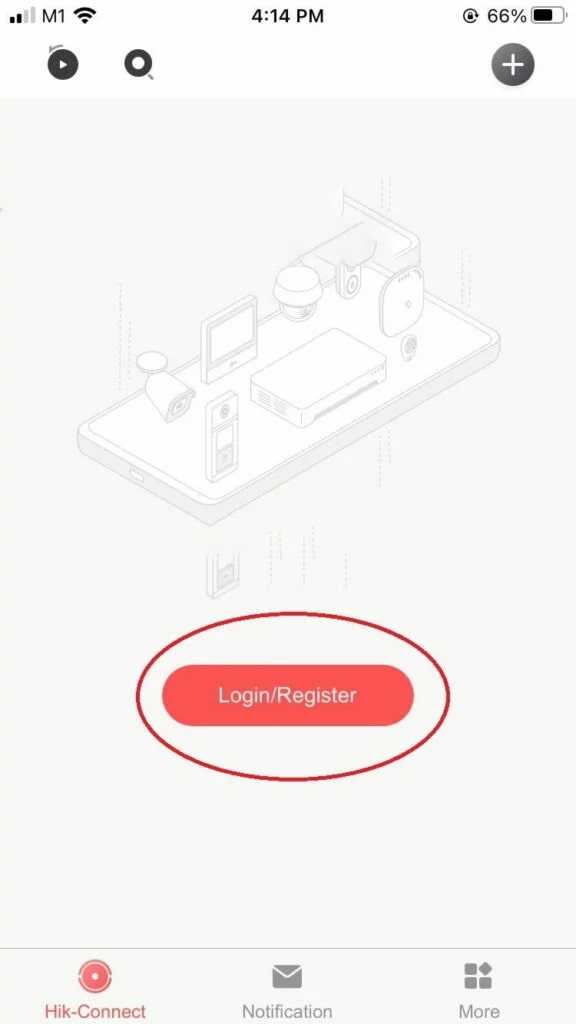
3. افزودن دستگاه هایکویژن با استفاده از شماره سریال:
بر روی “افزودن” در گوشه بالا و سمت راست کلیک کنید و سپس “اسکن کد QR” را انتخاب کنید.
میتوانید کد QR را روی بسته بندی دستگاه، پایین NVR/DVR یا کنار دوربین پیدا کنید. همچنین، میتوانید پس از ورود به دستگاه، شماره سریال را ببینید.
در صورت عدم امکان اسکن کد QR، میتوانید بر روی نماد “مداد” در گوشه بالا و سمت راست کلیک کنید و آن را به صورت دستی وارد کنید.
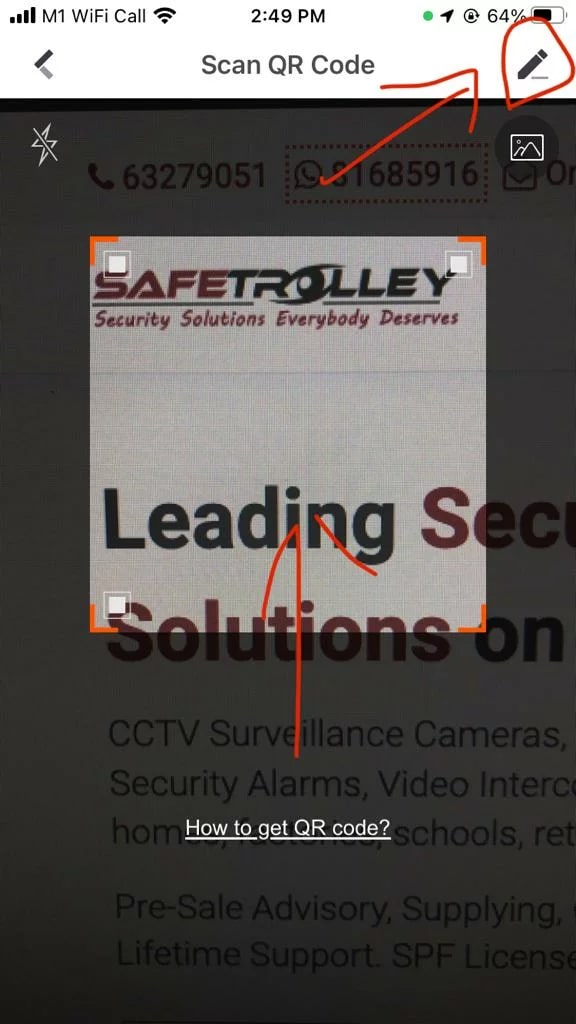
4. افزودن دستگاه هایکویژن با استفاده از نام دامنه:
بر روی “افزودن” در گوشه بالا و سمت راست کلیک کنید و سپس “افزودن دستی” را انتخاب کنید.
پس از آن، به این صفحه هدایت میشوید و باید نوع افزودن را از “Hik-Connect Domain” به “IP/Domain” تغییر دهید.
اطلاعات IP/Domain خود را وارد کنید و سپس بر روی “افزودن” کلیک کنید.
5. مشاهده تصاویر زنده:
پس از افزودن دستگاه به برنامه Hik-Connect، شما میتوانید تصاویر زنده دستگاه را مشاهده کنید.
بر روی دستگاه مورد نظر کلیک کنید و تصاویر زنده را مشاهده کنید.
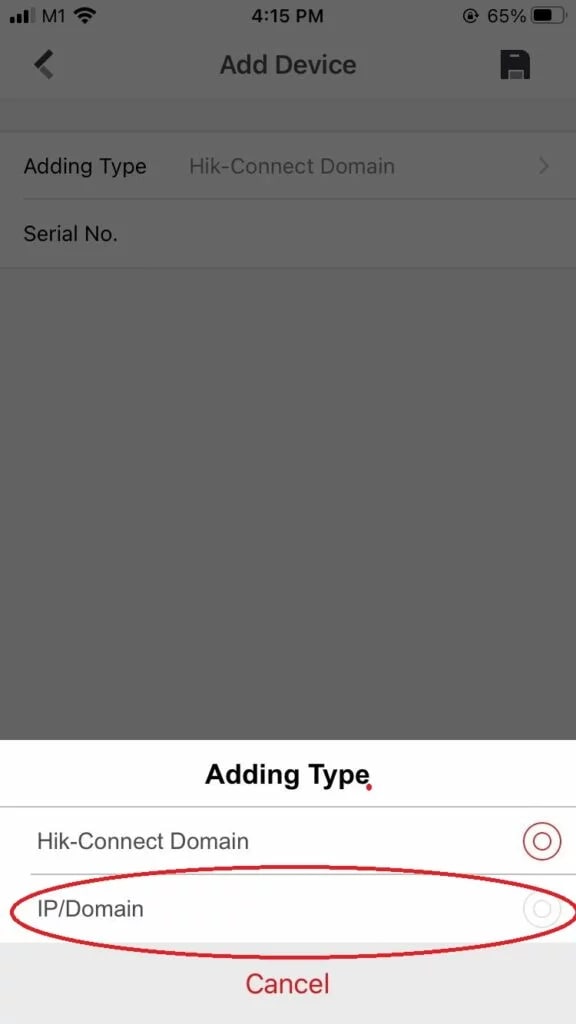
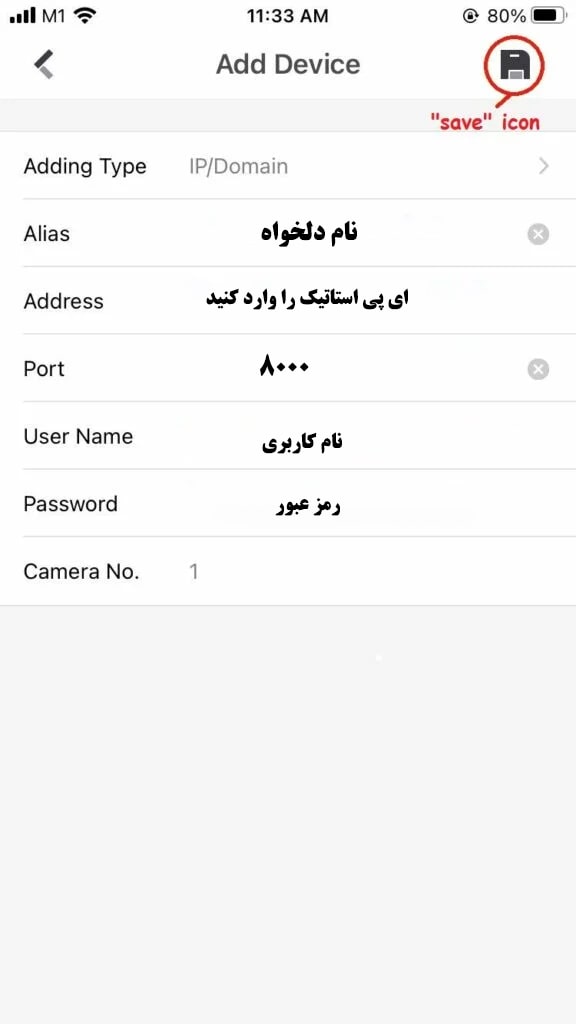
- آموزش انتقال تصویر هایک ویژن با برنامه ivms-4500
iVMS-4500 یک برنامه تلفن همراه است که می توان از طریق آن تصویر زنده از دستگاه های هایک ویژن را به صورت راه دور مشاهده کرد. همچنین این برنامه قابلیت پخش ضبط شده را نیز داراست. همه چیز با استفاده از تلفن همراه در شبکه محلی یا شبکه راه دور قابل انجام است، فقط نیاز به تنظیمات صحیح در هر مورد است.
این برنامه بسیار ساده در استفاده است و می توان آن را بر روی دستگاه های اندرویدی و آیفون نصب کرد، فقط کافیست به لینک های زیر مراجعه کنید و آن را به صورت رایگان دانلود کنید.
ویژگی های کلیدی iVMS-4500 عبارتند از:
- مشاهده زنده برای تا 16 دوربین یا کانال ضبط کننده
- مدیریت تا 256 دستگاه هایک ویژن
- کنترل دوربین PTZ (پان، تیلت و زوم)
- فعال سازی حافظه از پیش تعیین شده (Preset)
- عکسبرداری و ضبط ویدیوی موبایل
- پخش ویدیوی ضبط شده
- نظارت بر دستگاه محلی
- نظارت بر دستگاه راه دور.
آموزش انتقال تصویر توسط برنامه ivms-4500
- برای راه اندازی iVMS-4500 برای دستگاههای محلی خود (DVR، NVR و دوربینها)، فقط کافیست منو را باز کرده و روی “دستگاهها” کلیک کنید.
- برای افزودن یک دستگاه محلی جدید، روی دکمه (+) کلیک کنید.
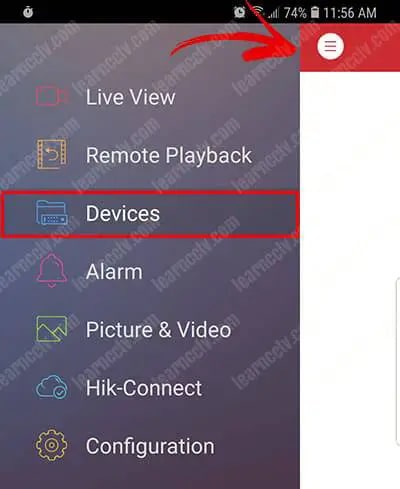
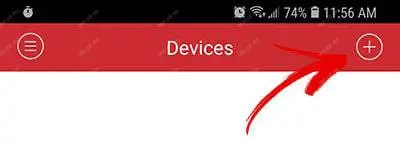
3. روی دکمه “افزودن دستی” در بالای سمت راست کلیک کنید.
4. تمام اطلاعات مورد نیاز برای افزودن DVR، NVR یا دوربین را وارد کنید.
5. پس از افزودن دستگاهها، فقط کافیست بر روی دکمه “مشاهده زنده” کلیک کنید.
و تمام شد! شما تصویر زنده از DVR را دارید.
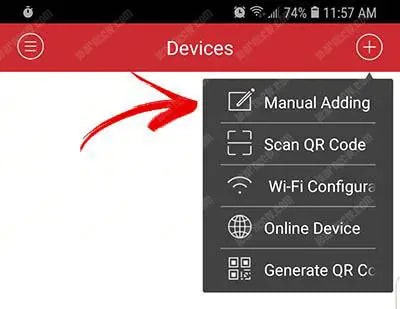
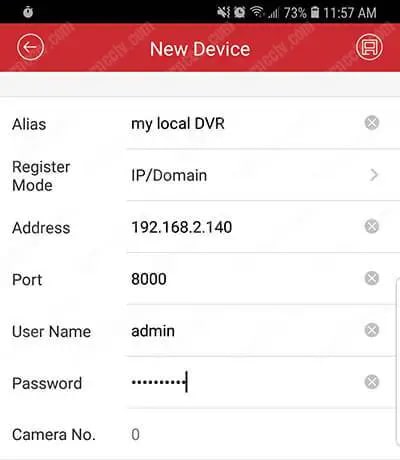
انتقال تصویر هایک ویژن P2P
در این بخش به آموزش تصویری انتقال تصویر هایک ویژن می پردازیم.
برای انتقال تصاویر هایک ویژن به روش P2P، ابتدا کابل شبکه را از مودم یا سوئیچ شبکه هایک ویژن به اینترنت به پورت LAN دستگاه متصل کنید.
سپس دستگاه را روشن کرده و به منوی اصلی آن بروید. در منو، گزینه “Configuration” را انتخاب کنید.
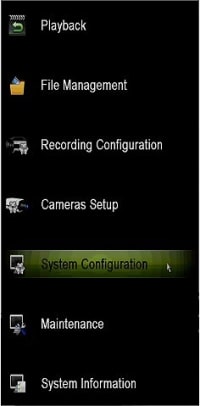
در صفحه باز شده، در سمت چپ، گزینه “Network” را کلیک کنید و سپس به تب “Platform Access” بروید.
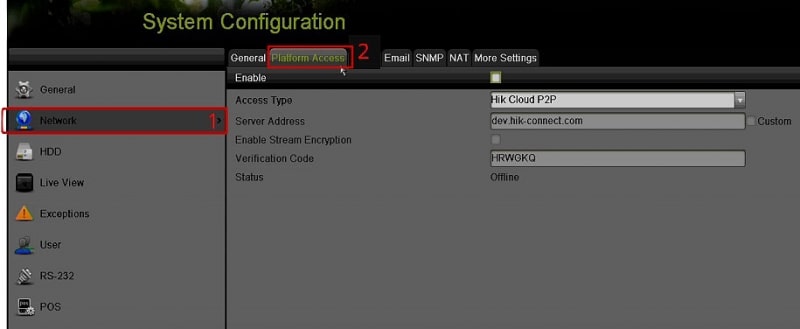
در مرحله بعد، گزینه “Enable” را تیک بزنید. همچنین، در قسمت “Server Address”، آدرس “dev.hik-connect.com” باید وارد شده باشد. در غیر این صورت، میتوانید با تیک زدن گزینه “Custom” آدرس را به صورت دستی وارد کنید.

سپس، میتوانید یک رمز عبور برای دستگاه خود انتخاب کنید.
در نهایت، بر روی گزینه “Apply” کلیک کنید تا تغییرات اعمال شود. با انجام این تنظیمات، وضعیت دستگاه به حالت “Online” تغییر خواهد کرد.
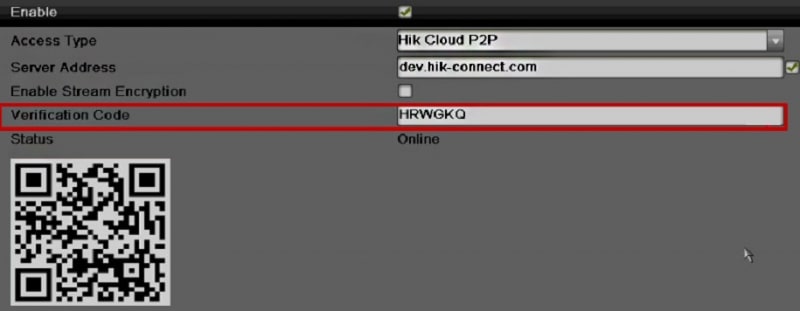
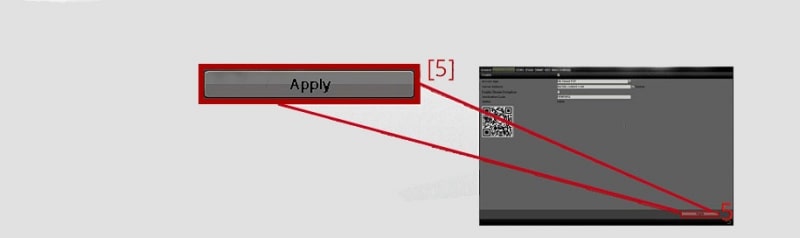
مشکل انتقال تصویر هایک ویژن
در صورتی که با مشکل انتقال تصویر هایک ویژن مواجه هستید، ممکن است علت آن به یکی از موارد زیر باشد:
1. اتصال شبکه: بررسی کنید که دستگاه هایک ویژن و دستگاهی که به آن متصل میشود (مانند رایانه یا تلفن همراه) به یک شبکه محلی متصل هستند و درست تنظیم شده اند. همچنین، اطمینان حاصل کنید کابل شبکه به درستی متصل شده است و شبکه درست کانفیگ شده است.
2. تنظیمات دستگاه هایک ویژن: بررسی کنید که تنظیمات دستگاه هایک ویژن به درستی انجام شده است. اطمینان حاصل کنید که سرویس Hik-Connect فعال شده است و راه اندازی مربوطه برای اتصال به اینترنت صورت گرفته است.
3. پورت های شبکه: در صورت استفاده از روش P2P، باید مطمئن شوید که پورت های مورد نیاز برای اتصال به دستگاه هایک ویژن در مودم یا روتر شما باز شده باشد. بررسی کنید که فایروال و تنظیمات امنیتی مورد استفاده شما از اینترنت از اتصال دستگاه هایک ویژن جلوگیری نمیکند.
4. نرم افزار مورد استفاده: بررسی کنید که نرم افزاری که برای انتقال تصاویر هایک ویژن استفاده میکنید (مانند iVMS-4500) به درستی راه اندازی شده است و با دستگاه هایی که به آن متصل هستید سازگار است.
5. پهنای باند اینترنت: ممکن است مشکل انتقال تصویر به دلیل محدودیت پهنای باند اینترنت باشد. اطمینان حاصل کنید که سرعت اینترنت شما کافی برای انتقال تصو
یر به طور پیوسته است.
در صورتی که مشکل همچنان ادامه دارد، بهتر است با پشتیبانی تماس بگیرید تا به شما در رفع مشکل کمک کنیم.







درج دیدگاه